Vous pouvez vous connecter aux deux consoles avec le même nom d'utilisateur et les mêmes identifiants.
console Google Cloud
La console Google Cloud vous permet d'effectuer les tâches suivantes:
- Activez Security Command Center.
- Configurez les autorisations Identity and Access Management (IAM) pour tous les utilisateurs de Security Command Center.
- Configurez la connectivité AWS pour la gestion des failles.
- Utilisez et exportez les résultats.
- Gérer les stratégies de sécurité
- Évaluez les risques avec des scores d’exposition aux attaques.
- Identifiez les données à haute sensibilité avec la protection des données sensibles.
- Détectez et corrigez directement les résultats individuels.
- Configurer Security Health Analytics, Web Security Scanner et d'autres services intégrés de Google Cloud
- Évaluez votre conformité avec les benchmarks ou les normes de sécurité courantes et créez des rapports.
- Affichez vos éléments Google Cloud et effectuez des recherches.
Vous pouvez accéder au contenu de Security Command Center dans la console Google Cloud à partir de la page Présentation des risques.
Accéder à Security Command Center
L'image suivante illustre le contenu de Security Command Center dans la console Google Cloud.
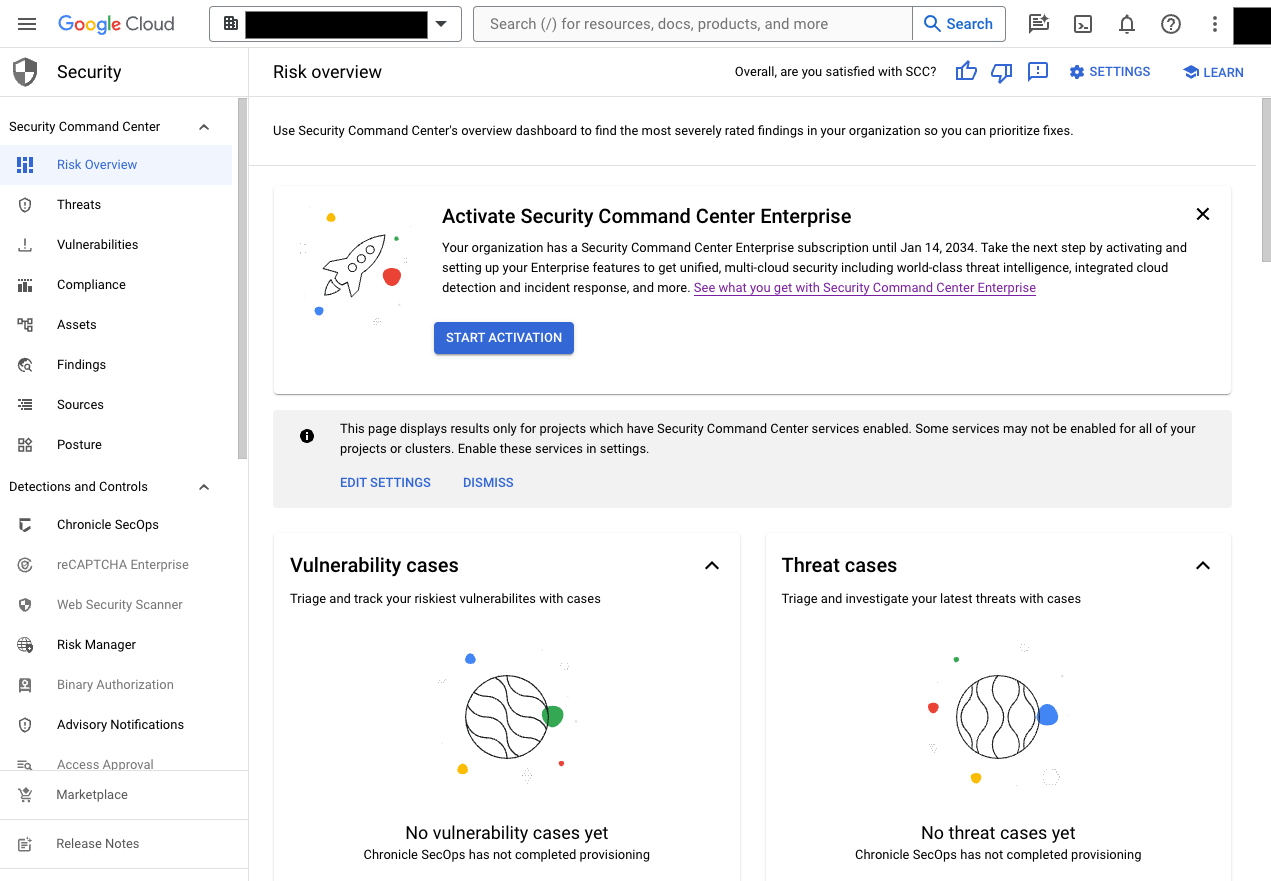
Console Opérations de sécurité
La console Opérations de sécurité vous permet d'effectuer les tâches suivantes:
- Configurez la connectivité AWS pour la détection des menaces.
- Configurer des utilisateurs et des groupes pour la gestion des incidents
- Configurer les paramètres d'orchestration de la sécurité, d'automatisation et de réponse (SOAR).
- Configurez l'ingestion de données dans la gestion des informations et des événements de sécurité (SIEM).
- Examinez et corrigez les résultats individuels pour votre organisation Google Cloud et votre environnement AWS.
- Travailler avec des demandes, ce qui inclut le regroupement des résultats, l'attribution de tickets et l'utilisation d'alertes
- Utilisez une séquence d'étapes automatisée appelée "playbooks" pour résoudre les problèmes.
- Utilisez Workdesk pour gérer les actions et les tâches qui vous attendent dans les demandes en cours et les playbooks.
Vous pouvez accéder à la console Opérations de sécurité à partir de https://customer_subdomain.backstory.chronicle.security, où customer_subdomain est votre identifiant spécifique au client. Vous pouvez déterminer votre URL en utilisant l'une des méthodes suivantes:
Dans le guide de configuration de la console Google Cloud, les étapes 4 à 6 redirigent vers la console Opérations de sécurité. Pour accéder au guide de configuration, procédez comme suit:
Accédez à la page Présentation des risques de Security Command Center.
Cliquez sur Afficher le guide de configuration.
Dans la console Google Cloud, cliquez sur le lien de l'une des demandes. Pour accéder au lien d'une demande, procédez comme suit:
Sur la page Risk Overview (Présentation des risques) de Security Command Center, accédez au tableau de bord Vulnerabilities by case (Vulnérabilités par cas).
Cliquez sur Afficher tous les cas de faille.
Dans la console Google Cloud, accédez au lien de la page Chronicle SecOps.
Accédez à la page Chronicle SecOps.
Cliquez sur Accéder à Chronicle.
L'image suivante montre la console Opérations de sécurité.

